- Зохиолч Lauren Nevill [email protected].
- Public 2023-12-16 18:54.
- Хамгийн сүүлд өөрчлөгдсөн 2025-01-23 15:22.
Хэрэв та Skype-ээр ихэвчлэн харилцдаг бол хэрэглэгчидтэй урьд өмнө нь хийж байсан бүх ярианы түүхийг хүссэн үедээ үзэх боломжтой. Хөтөлбөрийн хэрэглэгчийн ээлтэй интерфейс нь шаардлагатай мэдээллээ хурдан авах боломжийг олгодог.
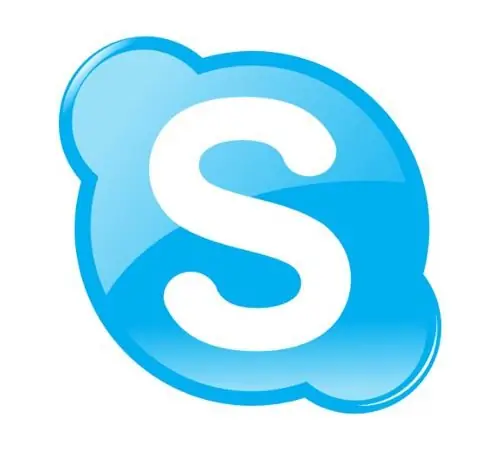
Энэ нь зайлшгүй шаардлагатай
Компьютер, интернетэд нэвтрэх, Skype програм хангамж
Зааварчилгаа
1-р алхам
Хөтөлбөрийг эхлүүлж байна. Юуны өмнө та програмаа компьютер дээрээ ажиллуулах ёстой. Та үүнийг ширээнийхээ Skype дүрсийг ашиглан хийж болно. Хэрэв энэ товчлол нь ширээний компьютер дээр байхгүй бол програмыг дараах байдлаар нээж болно: "Эхлэх" цэсийг нээгээд доторх "Бүх програмууд" хэсгийг дарна уу. Лавлах хуудаснаас Skype фолдерыг олж, дээгүүр нь аваачиж үзээрэй. Цонх гарч ирэх бөгөөд үүн дээр дарж програмыг эхлүүлнэ үү.
Алхам 2
Хэрэв танд програмыг эхлүүлэх үед хэрэглэгчийн автоматаар тохируулах зөвшөөрөл байхгүй бол татаж авах эхний шатанд харах талбарт Skype хэрэглэгчийн нэр, нууц үгээ оруулна уу. Таны өгөгдлийг оруулсны дараа тэдгээрийг зөв оруулсан бол програмын интерфэйсийг ажиллуулах болно. Одоо та чат түүхээ үзэх боломжтой боллоо.
Алхам 3
Холбоо барих жагсаалтаасаа мессежийн түүхийг үзэхийг хүссэн хүний хэрэглэгчийн нэрийг хайж олоорой. Хулганы баруун товчийг дараад "Хуучин зурвасуудыг үзэх" сонголтыг сонгоно уу. Хэрэглэгчтэй өмнөх бүх харилцах цонхыг харах шинэ цонх нээгдэнэ.
Алхам 4
Хэрэв та хүсвэл түүхийг хүссэн үедээ устгаж болно. Үүнийг хийхийн тулд програмын хэрэгслүүд рүү очоод "Тохиргоо" таб руу очно уу. Дараа нь та "Чат ба SMS" хэсэгт шилжиж нэмэлт тохиргоог нээх хэрэгтэй. Нээгдсэн цонхонд тохирох тушаалуудыг ашиглан хэрэглэгчидтэй урьд өмнө нь харилцаж байсан түүхийг устгаж болно.






